Genius TWINWHEEL 900FF User Manual [et]
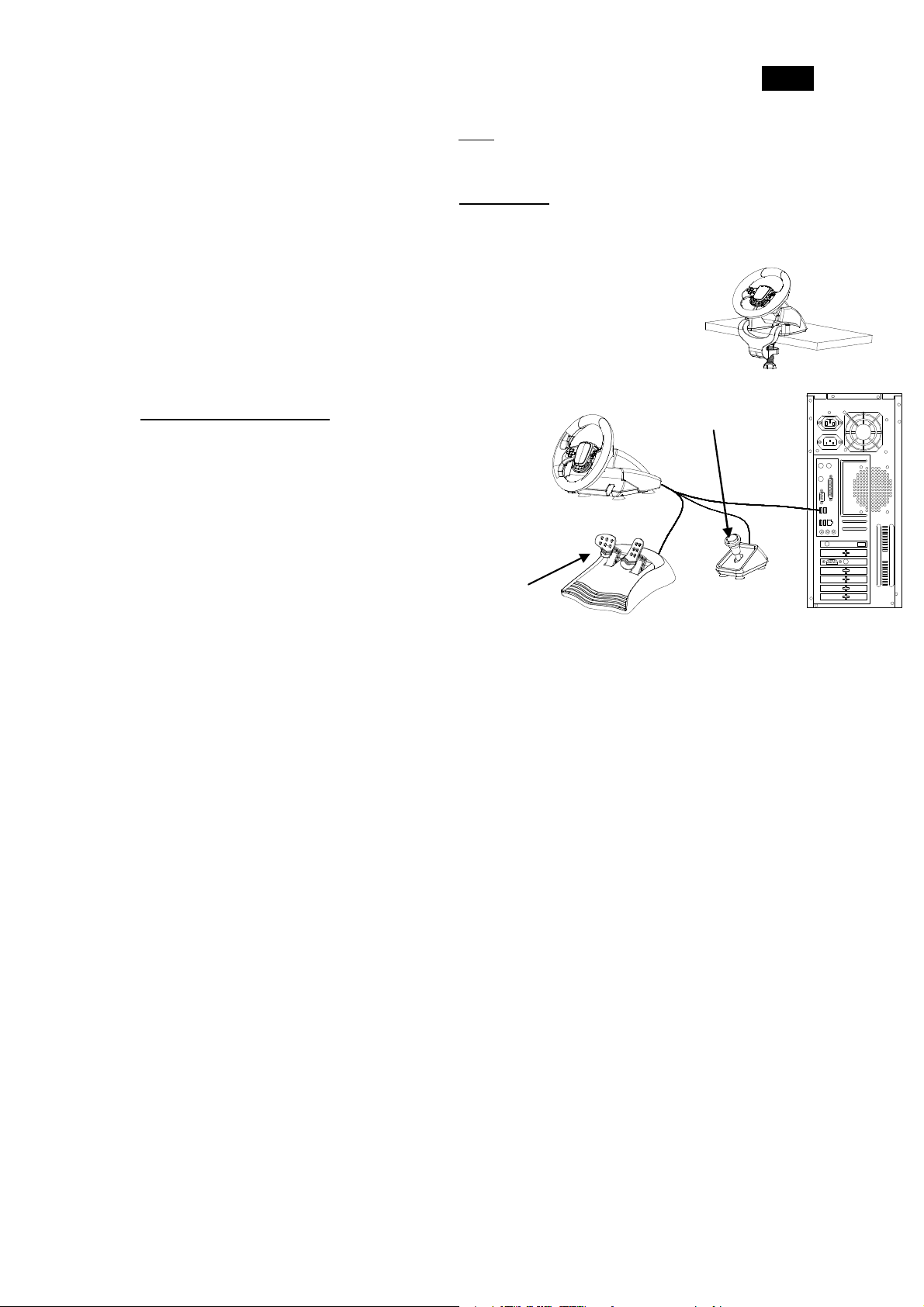
indikaatorid
3
. TwinWheel
900FF
ülesseadmine
1. Pakendi sisu
TwinWheel 900FF rool
TwinWheel 900FF pedaal
TwinWheel 900FF käigukang
Draiveriga CD
Kinnitusklamber (Y-tüüpi)
AC adapter
Mitmekeelne kasutusjuhend
2. Süsteeminõuded
PC-le
IBM PC Pentium 166MHz-le vastav või parem
Microsoft Windows VISTA/XP/ME/2000/98
CD/ DVD-ROM lugeja draiverite paigaldamiseks
Playstationile
PlayStation 3
Eesti
Ühendage ja kruvige “Y-tüüpi” kinnitusklamber kõvasti lauaserva külge läbi kahe peidetud
augu rooli aluse eesotsas.
4. Paigaldamine
Paigaldamine PC süsteemile
a. Lülitage arvuti sisse ja sisestage draiveri plaat
CD-ROM lugejasse, mille järel käivitub automaatselt
paigaldusprogramm. Kui see ei tööta, käivitage
paigaldusprogramm manuaalselt, valides Start/ Run
ja trükkides “E:\setup” (kus “E” märgib CD-lugeja
asukohta), seejärel vajutage Enter klahvi.
b. Järgige ekraanile ilmuvaid juhiseid, et lõpetada
draiverite paigaldamine.
c. Pärast paigaldamise lõpetamist saate sisestada
USB juhtme otsiku oma arvuti USB porti.
TwinWheel 900FF rool mõistab automaatselt, et
olete selle PC süsteemiga ühendanud, kui sütib
digitaalrežiimi LED-indikaator. Sõltuvalt oma
vajadustest vajutage “MODE” nuppu, et lülituda
“ANALOG” või “DIGITAL” režiimi ja LEDsütivad sõltuvalt teie valikust.
Märge: Pärast selle seadme ühendamist lülitage oma USB jaotur sisse, sest vibratsioonivõimaluse
kasutamiseks vajab seade vähemalt 500mA.
d. Ühendage AC adapteri vool rooli korpusega. Sel hetkel pöördub rool vasakule ja paremale reguleerimiseks
ja testimiseks, nii et ärge puutuge seda.
e. Valige Start / Setting / Control Panel ja tehke topeltklõps “Game controller” või “Gaming Options” ikoonil.
f. Ühendage pedaali ühendus rooli külge.
g. Ühendage käigukangi ühendus rooliga.
h. Saate kalibreerida ja testida oma mänguseadet “Game controller” või “Gaming Options” ekraanil ning
seejärel paigalduse lõpetada.
Tähtis:
a. Draiver töötab teie PC süsteemis DirectX 7.0a või uuema versiooniga. Kontrollige oma süsteemi DirectX
versiooni ja vajadusel uuendage.
b. Vibratsiooniefekt töötab vastavalt mängu tarkvarale.
c. Eemaldage kõik eelnevad rooli draiverid enne TwinWheel 900FF draiveri paigaldamist.
Shifter
Brake
Acceleration
1
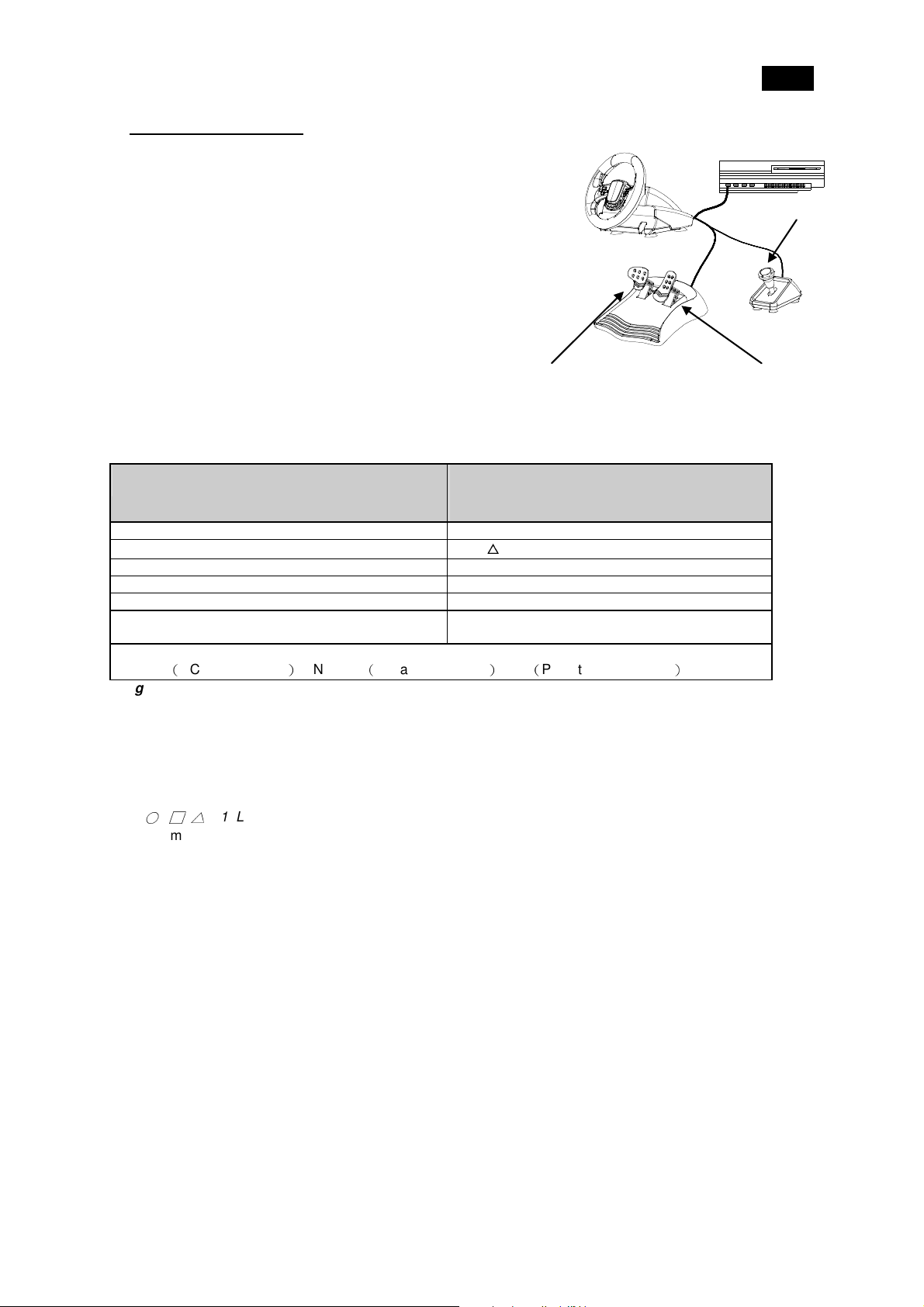
Eesti
Paigaldus PlayStation 3
-le
ga ja PlayStation 3 režiimi LED indikaator sütib
a. Lülitage Playstation 3 sisse ja ühendage TwinWheel
900FF-e USB kaabel PlayStation 3 külge.
b. TwinWheel 900FF saab aru, et olete selle ühendanud
PlayStation 3-
automaatselt.
c. Kui ühendamine lõpetatud, saate mängida igat mängu.
d. Mängu kontrollerifunktsioon sõltub kasutatava mängu
tarkvarast.
Tähtis: Jõu tagasiside võimalus töötab ainult PC
süsteemidel.
5. Kasutamine ja toimimine
Standardne nupu funktsiooni seadistus
TwinWheel 900FF-l on 13 erinevat nuppu ning igaühel neist on erinev otstarve vastavalt teie mängu tarkvarale.
PC
Kaheksasuunaline D-Pad Kaheksasuunaline D-Pad
Nupud 1, 2, 3, 4
Nupud 5, 6, 7, 8, 11, 12 L1, R1, L2, R2, L3, R3
Nupud 9, 10 Valik, Start
Turbonupp Turbonupp
Režiiminupp (Digitaal/analoogrežiimi vahel
valimiseks)
LED indikaator
DIGITAL(PC-digitaalrežiim)/ANALOG(PC-analoogrežiim)/ PS(PlayStation 3 režiim
Märge: PC süsteemi puhul saab “MODE” nuppu kasutada digitaal- ja analoogrežiimi vahetamiseks. PlayStation 3
konsooli puhul omab “MODE” nupp “PS nupu” funktsiooni.
6. TURBO funktsiooni seadmine
Mõnedes mängudes võite vajada Turbo funktsiooni, niisiis järgige neid samme:
a. Vajutage “TURBO” funktsiooni nuppu ja hoidke seda all. Siis vajutage nuppu, millele tahate omistada “Turbo”
funktsiooni. Vabastage “TURBO” funktsiooninupp. Nupule Turbo funktsiooni seadmine on nüüd tehtud.
Märge: TURBO funktsiooni saab omistada järgmistele nuppudele:
X, ○, □, , L1, L2, R1, R2, Select, Start, L3, R3△
b. Et eemaldada nupult TURBO funktsiooni: vajutage “TURBO” funktsiooni nuppu ja hoidke all; seejärel vajutage
nuppu, millelt tahate eemaldada TURBO funktsiooni.
c. Kui tahate korraga puhastada kõik TURBO funktsiooniga nupud: tõmmake välja rooli juhe ja ühendage see
PC süsteemi või PlayStation 3 konsooli külge tagasi, nupud saavad algseadistuse.
Märge: Kui vajutate Turbo funktsiooniga nuppu, hakkab režiimi LED indikaator vilkuma. Režiimi LED-indikaator
vilgub sõltuvalt kasutatavast režiimist, kas PC (Analoog/ Digitaal) või PlayStation 3.
7. TwinWheel 900FF rooli 900° & 270° pöörlemisnurga valiku funktsioon.
TwinWheel 900 FF-il on rooli pöörlemisnurga valiku funktsioon. Sõltuvalt erinevatest mängudest saate rooli
pöörlemisnurka seadistada otse nende sammudega:
a. Rooli vaikimisi pöörlemisnurk on 900° ja selles režiimis saab rool teha 2,5 täispööret.
b. Kui tahate rooli pöörlemisnurgaks valida 270°, vajutage ja hoidke all nuppu “11 (L3)”, siis vajutage “MODE
(PS)” nuppu korra ja rooli pöörlemisnurgaks saab 270°.
c. Kui soovite pöörlemisnurga seada tagasi 900°-le, korrake uuesti sammu b.
d. Saate muuta pöörlemisnurka 900° 270° 900° millal iganes vajate.
8. Käiguvahetuse R2/L2 R1/L1 vahetuse funktsioon.
Enamuse PlayStation 3 mängude puhul peaks käiguvahetuse UP/DOWN funktsioon vastama nuppudele
“R2/L2”.
Aga on võimalik, et osade PlayStation 3 mängude puhul vastab käiguvahetaja UP/DOWN funktsioon nuppudele
“R1/L1”.
See funktsioon võimaldab käigukangile paremat ühilduvust erinevate PS3 mängudega. Selle seadmiseks järgige
neid samme:
×,○,□,
PS
△
PPllaayySSttaattiioonn33
PlayStation3
Shifter
Acceleration Brake
)
2
